
- 软件

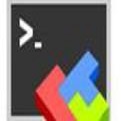

MobaXterm汉化专业版是一款非常好用的监控软件,它的页面简洁,功能强大,内涵多种工具不管是文件上面的传输还是远程化的管理这款软件都能够轻松的进行解决,使用起来十分便利,感兴趣的朋友快来下载吧。

MobaXterm X服务器和SSH客户端MobaXterm是您远程计算的终极工具箱。在单个Windows应用程序中,它提供了大量功能,这些功能是为程序员,网站管理员,IT管理员以及需要以更简单的方式处理远程作业的所有用户量身定制的。MobaXterm向Windows桌面提供所有重要的远程网络工具(SSH,X11,RDP,VNC,FTP,MOSH ……)和Unix命令(bash,ls,cat,sed,grep,awk,rsync等) ,在一个开箱即用的单个便携式exe文件中。为您的远程任务提供一体化网络应用程序有很多优点,当您使用SSH连接到远程服务器时,将自动弹出图形SFTP浏览器以直接编辑您的远程文件。您的远程应用程序也将使用嵌入式X服务器在Windows桌面上无缝显示。
1. 功能十分强大,支持SSH,FTP,串口,VNC,X server等功能;
2. 支持标签,切换也十分方便;
3. 众多快捷键,操作方便;
4. 有丰富的插件,可以进一步增强功能;
5. 虽然有收费版,但免费版已经可以让我们装逼装上天……
1. 软件的安装
直接去官网下载,有免费版下载。当然你要是够土豪买收费版良许也不介意。免费版不仅提供了安装版,还提供了免安装的绿色版,我们甚至可以将它拷到U盘,在家里有公司所有配置都一样。
2. 创建SSH session
安装完毕之后界面长这个样。
当然你们刚安装完成是不会有任何session的。下面来创建第一个SSH session。
点击菜单栏 「sessions」 --> 「new session」,即可弹出 「session setting」 对话框。由上面那一大串的连接方式我们就可以知道Moba的强大之处。
我们点选第一个SSH图标,并填入相关信息,就可以完成session创建了。
点击确定后,输入密码就可以连接上虚拟机了。而且边上虚拟机之后,它会自动通过FTP也连接到虚拟机,直接拖拽就可以进行文件复制了。
3. 快速连接session
创建一个session之后,就可以在左侧的session标签里留下它的信息,下次需要连接的时候直接双击即可。
4. 创建串口session
下面介绍串口session的创建。
如同第2步,在「session setting」 对话框里选择serial,再选好串口号及波特率,点击OK就完成连接了。
同样session会保存在左侧的session标签页里,方便下次连接。
5. 几个有用的设置
5.1 隐藏菜单栏下的那排按钮
菜单栏下的那排按钮感觉有点鸡肋,全部可以从菜单栏里找到,而且使用频率也不是非常高。况且,大部分屏幕是长方形的,上下空间有限,左右还比较富余一些,因此去掉它可以省下很大空间。
在菜单栏点击 「view」 --> 「show menu bar」,即可隐藏此排按钮。
5.2 右键粘贴
在Moba及很多终端工具里,都有这样的功能:鼠标左键划选复制文件,右键粘贴文本。但在Moba中右键粘贴功能默认不打开,我们可以手动打开。
在菜单栏点击 「settings」 --> 「Configuration」,在弹出的对话框中选择 「terminal」,再将 「paste using right-click」 打上对勾即可。
5.3 关闭自动弹出SFTP
Moba在连接上远程电脑之后,将自动打开左侧的SFTP侧边栏。有时我们并不需要SFTP,同时主窗口是黑色的,SFTP又是白色的,显得有点刺眼,因此可以将自动弹出SFTP功能关闭掉。
在菜单栏点击 「settings」 --> 「Configuration」,在弹出的对话框中选择 「SSH」,再将 「automaticall switch to SSH-browser tab after login」 前面的对勾去掉即可。
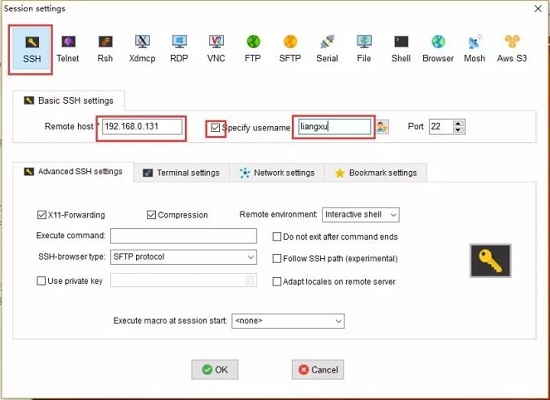
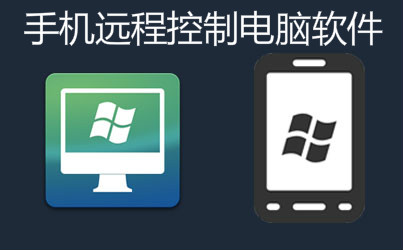
手机上如何控制电脑?手机远程控制电脑软件哪个好。相信很多用户都会有类似的需求,当你的电脑在进行长时间的挂机操作时,但又不能长时间守候。那么这时候你就可以在手机上安装一款远程控制电脑软件,不管你在哪,随

相信很多企业都会用到局域网监控软件吧!作为主要靠电脑办公的企业,拥有一套好的局域网监控系统能够帮助企业管理者更好地管理企业、监督企业员工,通过远程电脑监督与控制来保证员工上班效率,防止员工在上班时间开
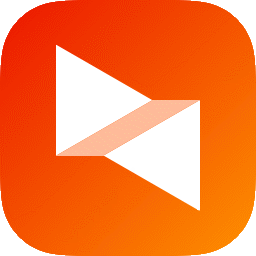 向日葵远程控制软件v13.2.0.55335 官方版远程控制 / 28.5M
向日葵远程控制软件v13.2.0.55335 官方版远程控制 / 28.5M
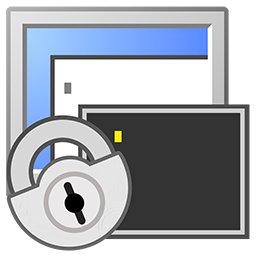 SecureCRT绿色版v9.0 中文版远程控制 / 30.7M
SecureCRT绿色版v9.0 中文版远程控制 / 30.7M
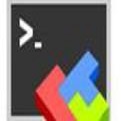 MobaXterm汉化专业版v21.3 最新版远程控制 / 25.9M
MobaXterm汉化专业版v21.3 最新版远程控制 / 25.9M
 termius for windowsv7.16.0 最新版远程控制 / 124.2M
termius for windowsv7.16.0 最新版远程控制 / 124.2M
 向日葵X十周年版v10.3.0.27372 官方版远程控制 / 6.9M
向日葵X十周年版v10.3.0.27372 官方版远程控制 / 6.9M
 e2eSoft iVCam(视频监控软件)v5.3.5 官方版远程控制 / 16.7M
e2eSoft iVCam(视频监控软件)v5.3.5 官方版远程控制 / 16.7M
 米家摄像头PC客户端v1.5.9 最新版远程控制 / 68.7M
米家摄像头PC客户端v1.5.9 最新版远程控制 / 68.7M
 天地伟业easy7客户端v7.9t 免费版远程控制 / 66.2M
天地伟业easy7客户端v7.9t 免费版远程控制 / 66.2M
 掌上看家采集端电脑版v5.0.3 官方版远程控制 / 6.0M
掌上看家采集端电脑版v5.0.3 官方版远程控制 / 6.0M
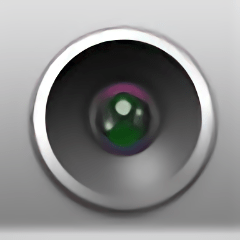 有看头监控软件pc端v1.0.0.53 官方版远程控制 / 9.8M
有看头监控软件pc端v1.0.0.53 官方版远程控制 / 9.8M
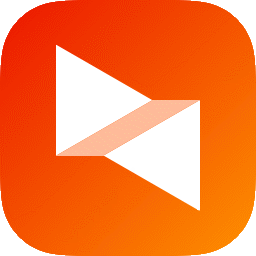 向日葵远程控制软件v13.2.0.55335 官方版远程控制 / 28.5M
向日葵远程控制软件v13.2.0.55335 官方版远程控制 / 28.5M
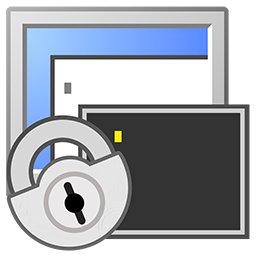 SecureCRT绿色版v9.0 中文版远程控制 / 30.7M
SecureCRT绿色版v9.0 中文版远程控制 / 30.7M
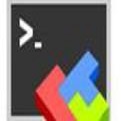 MobaXterm汉化专业版v21.3 最新版远程控制 / 25.9M
MobaXterm汉化专业版v21.3 最新版远程控制 / 25.9M
 termius for windowsv7.16.0 最新版远程控制 / 124.2M
termius for windowsv7.16.0 最新版远程控制 / 124.2M
 向日葵X十周年版v10.3.0.27372 官方版远程控制 / 6.9M
向日葵X十周年版v10.3.0.27372 官方版远程控制 / 6.9M
 e2eSoft iVCam(视频监控软件)v5.3.5 官方版远程控制 / 16.7M
e2eSoft iVCam(视频监控软件)v5.3.5 官方版远程控制 / 16.7M
 天地伟业easy7客户端v7.9t 免费版远程控制 / 66.2M
天地伟业easy7客户端v7.9t 免费版远程控制 / 66.2M
 米家摄像头PC客户端v1.5.9 最新版远程控制 / 68.7M
米家摄像头PC客户端v1.5.9 最新版远程控制 / 68.7M
 掌上看家采集端电脑版v5.0.3 官方版远程控制 / 6.0M
掌上看家采集端电脑版v5.0.3 官方版远程控制 / 6.0M
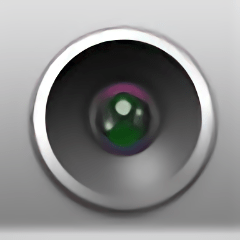 有看头监控软件pc端v1.0.0.53 官方版远程控制 / 9.8M
有看头监控软件pc端v1.0.0.53 官方版远程控制 / 9.8M